Discord je skvělá aplikace pro VoIP, zejména pro hráče. Ale jako každá jiná aplikace, i Discord často naráží na problémy. Například někdy dostane přilepená na připojovací obrazovce nebo odmítá spustit úplně. Protože je k dispozici několik skvělých Alternativy sváru, můžete odinstalovat Discord ve prospěch těchto aplikací.
Pokud vás zajímá, jak odinstalovat Discord, můžete to udělat stejným způsobem jako jakoukoli jinou aplikaci. Kromě toho se někdy zdá, že uživatelé mají problémy se správným odinstalováním programu Discord. Dokonce i po odinstalování programu Discord několik souborů na vašem počítači nepříjemně zůstává.
Pojďme se naučit, jak čistě odinstalovat Discord z počítače s Windows 10.

Jak správně Discord odinstalovat
Namísto přímého přechodu na ovládací panel a odinstalování programu Discord musíte nejprve provést další krok. Při přípravě systému a následném správném odinstalování programu Discord postupujte podle níže uvedeného postupu.
Krok 1: Zakažte Discord při spuštění a odinstalaci
Pokud nemůžete Discord odinstalovat, je to pravděpodobně proto, že se aplikace automaticky spustila po zapnutí váš počítač. Než odinstalujete, musíte zavřít všechny instance aplikace Discord, včetně verze prohlížeče.
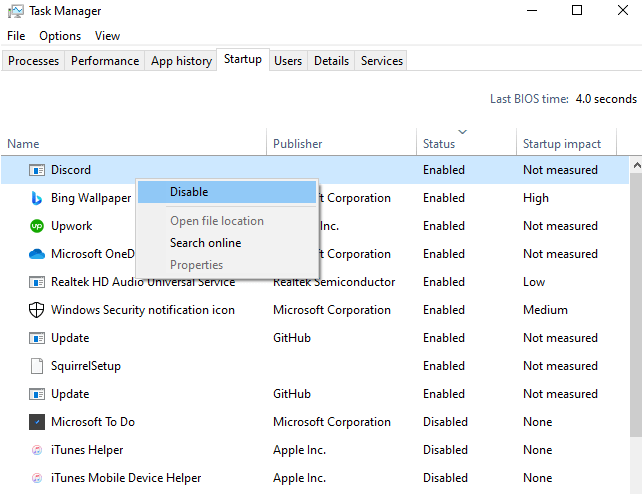
Problém by měl být vyřešen. Pokud tomu tak není, přejděte na další opravu.
Krok 2: Vymažte ze svého systému všechny stopy sváru
Jakmile Pokud jsme Discord odinstalovali, ujistěte se, že jste vymazali také mezipaměť a položky registru.
Najděte složku Discord a vymažte ji z následujících umístění:
C: \ Users \ jméno_uživatele \ AppData \ Roaming
C: \ Users \ jméno_uživatele \ AppData \ Local
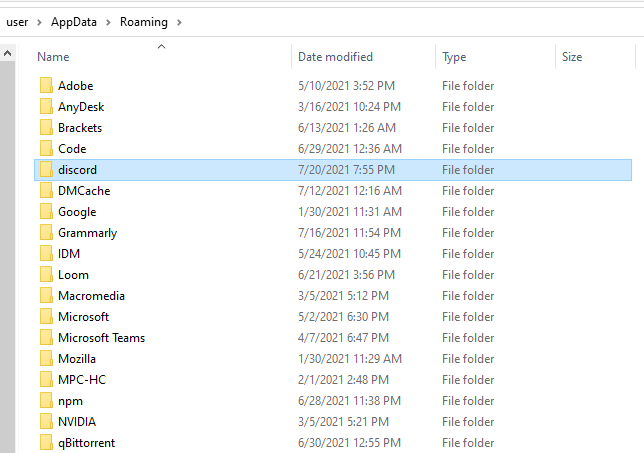
Složka AppDataje ve výchozím nastavení skrytá. Pokud zkopírujete a vložíte tato umístění do Průzkumníka souborů, měli byste mít nadále přístup ke složce AppData, i když budete muset změnit „user_name“ na své skutečné uživatelské jméno.
Případně můžete složky odkrýt tak, že v Průzkumníku souborů přejdete na kartu Zobrazita zaškrtnete políčko vedle položky Skryté položkyv Zobrazit/skrýtskupinu.
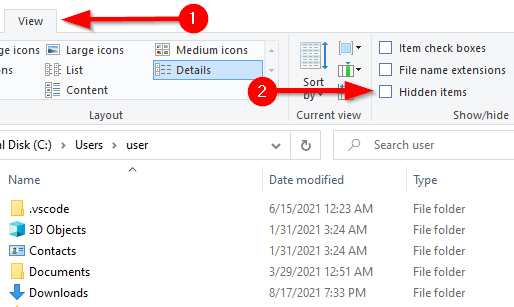
Krok 3: Vymazat všechny stopy sváru z registru
Pokud znáte cestu Registr Windows, klíče odeberte pomocí níže uvedených kroků.
HKEY_CURRENT_USER \ SOFTWARE \ Discord
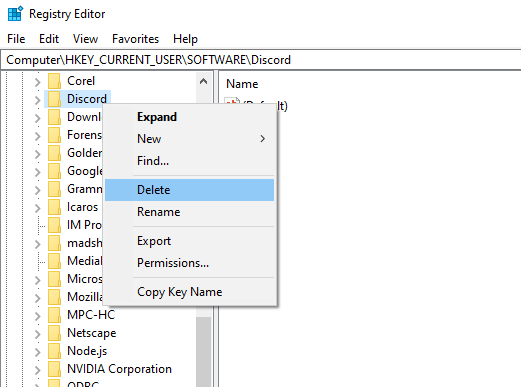
Odinstalovat Discord With a Third-Party Tool
If you can't remove Discord manually, you can use one of the different uninstallers available like IOBit Uninstaller and Revo Uninstaller.
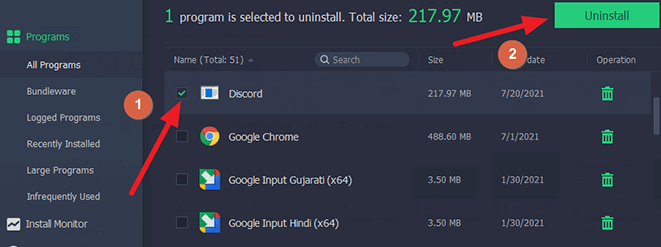
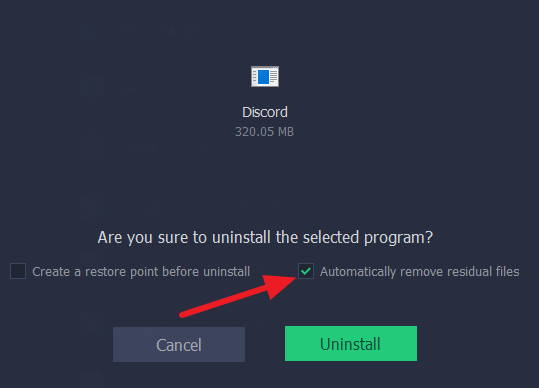
Nechte proces dokončit. Zkontrolujte, zda byl Discord správně odinstalován. Odinstalační program také odstraní zbývající soubory (včetně mezipaměti a položek registru), což eliminuje potřebu jakékoli ruční práce.
Vyhledat viry
Pokud předchozí metody nefungovaly, problém může způsobit virus nebo malware. Pokud máte nainstalovaný antivirový program, spusťte důkladnou kontrolu, abyste se ujistili, že je váš systém čistý. Pokud nemáte antivirový program, použijte Windows Defender.
Zkontrolujte poškozené nebo chybějící systémové soubory
Někdy je poškozený nebo odstraněný systémový soubor může způsobit problémy s odinstalováním programu. Naštěstí existuje vestavěný nástroj Windows s názvem Kontrola systémových souborů, který umožňuje kontrolovat a opravovat systémové soubory.
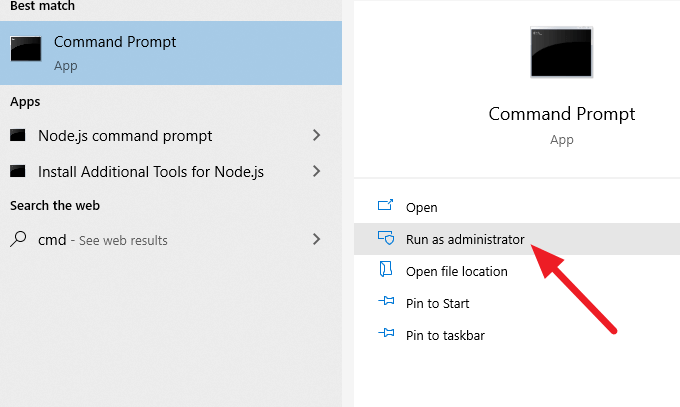
sfc/scannow
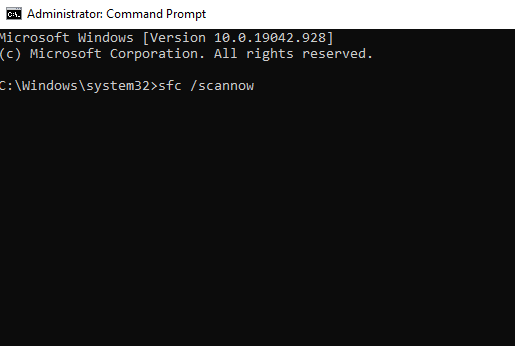
Discord se nyní odinstaluje
Doufejme, že jeden z tato řešení se vám osvědčila při odinstalování Discordu a už vás tento proces neštve. Pokud hledáte aplikaci, která by nahradila Discord, TeamSpeak je skvělá volba. Pokud však stále nemůžete odinstalovat Discord, může dojít k problému se systémem Windows.